Ja jūs gatavojaties sākt strādāt ar kolosālu dokumentu Word, tas var aizņemt vairākas dienas Celtniecības bloku organizators varēs saīsināt laiku, kas tam nepieciešams. Programmā Word 2010 ir vairākas neskaitāmas Building Block galerijas; Galvenes, kājenes, tekstlodziņi, titullapas, ūdenszīmes utt., Lai jūsu dokuments izskatās profesionālāks un sakārtotāks. Word 2010 nodrošina veidu, kā pielāgot celtniecības blokus atbilstoši jūsu vajadzībām. Pielāgotu celtniecības bloku izveide ir ļoti vienkāršs uzdevums, tos varat pievienot arī attiecīgajām galerijām turpmākai lietošanai. Šī ziņa nedaudz iepazīstinās ar Building Blocks Organizer un to, kā tam pievienot pielāgotu bloku.
Sākumā palaidiet Word 2010, atveriet dokumentu, lai pārbaudītu dažādus šīs funkcijas atribūtus. Piemēram, mēs pievienosim blokus dažādās galerijās.
Vispirms pievienosim vienkāršu virsrakstu Ātrā daļa Galerija. Izvēlieties tekstu, kuru vēlaties pievienot, un dodieties uz to Ievietot cilnē Ātro daļu opcijas noklikšķiniet uz Saglabājiet atlasi ātro daļu galerijā.

Pēc noklikšķināšanas Izveidot jaunu celtniecības bloku tiks atvērts dialoglodziņš , piešķirsim šai ātrajai daļai atbilstošu vārdu, mēs to darīsimpievienojot to ātrās rezerves daļu galerijai, nolaižamajā sarakstā varat izvēlēties arī citu galeriju. Mēs to saglabāsim Building Blocks noklusējuma formātā (.dotx). No opcijām jūs varat izvēlēties vietu, kur vēlaties ievietot saturu. Klikšķis labi turpināt.
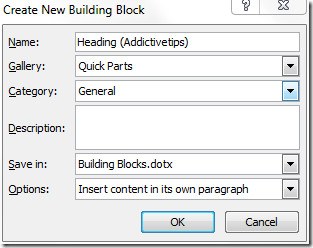
Tagad, ja vēlaties iekļaut virsrakstu citā lapā, jums tas nav jāraksta no jauna, no Ātrās rezerves daļas opcijas noklikšķiniet uz virsraksta, kā parādīts zemāk esošajā ekrānuzņēmumā.
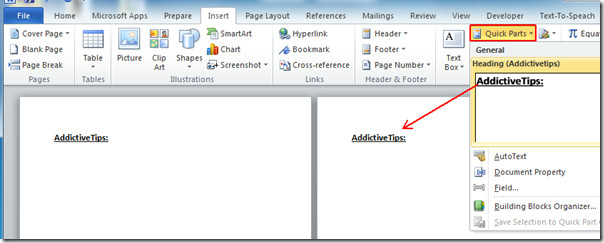
Ja mēs vēlamies izveidot ūdenszīmi un mums tā jāiekļauj, noklusējuma ūdenszīmes galerijā. Mēs atlasīsim tekstu un atkārtosim procedūru, lai sasniegtu Izveidot jaunu celtniecības bloku dialoglodziņš. Piešķiriet tam vārdu, atlasiet Ūdenszīme no Galerija nolaižamajā sarakstā un noklikšķiniet uz LABI.

Tagad ūdenszīme ir veiksmīgi pievienota ūdenszīmju galerijā. Dodieties uz Lapas izkārtojums cilni un no Ūdenszīme galerijā noklikšķiniet uz tikko pievienotās ūdenszīmes.
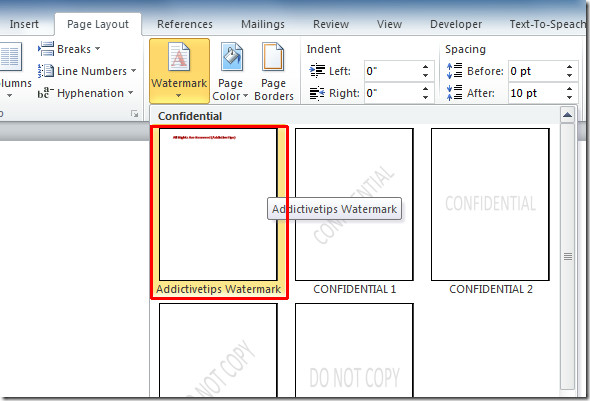
Pēc noklikšķināšanas redzēsit, ka ūdenszīme tiks pievienota katrā dokumenta lappusē.
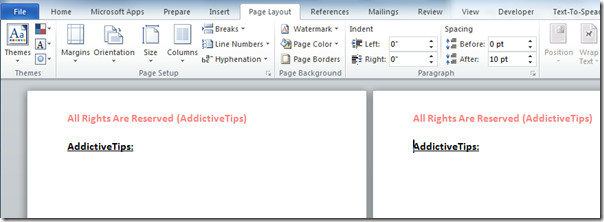
Ja vēlaties dokumentam pievienot titullapu, izveidojiet to un sasniedziet Izveidot jaunu celtniecības bloku dialoglodziņā nosauciet celtniecības bloku un atlasiet Titullapas no plkst Galerija, kā parādīts zemāk esošajā ekrānuzņēmumā. Klikšķis Labi turpināt.
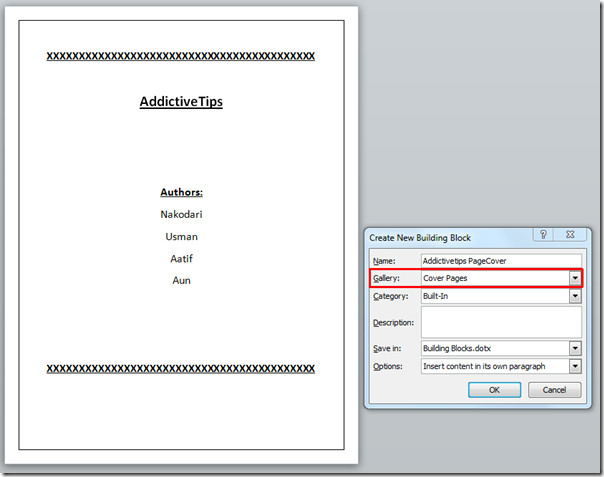
Tagad jūs varat pievienot no jauna izveidoto titullapu no noklusējuma titullapas galerijas, dodieties uz cilni Ievietot un no Cover page atlasiet jaunizveidoto titullapu, kā parādīts zemāk esošajā ekrānuzņēmumā.
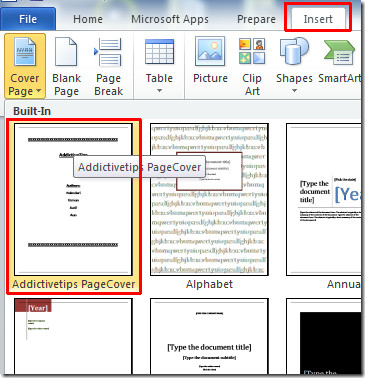
Pēc noklikšķināšanas tas automātiski pievienos titullapu dokumentā.
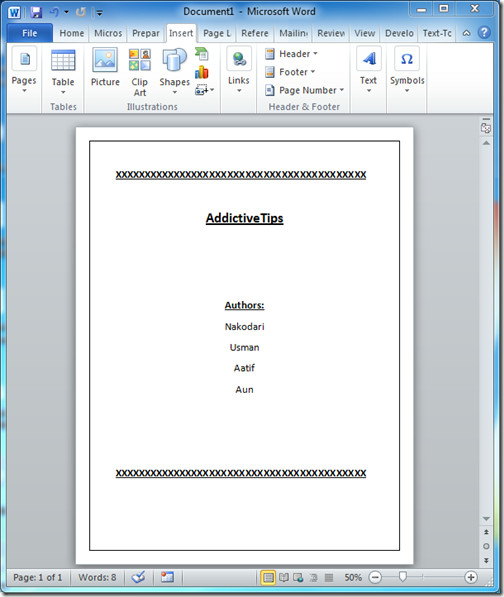
Lai pievienotu, rediģētu un izdzēstu celtniecības blokus, dodieties uz vietni Ievietot cilne, no plkst Ātrās rezerves daļas klikšķis Celtniecības bloku organizators.
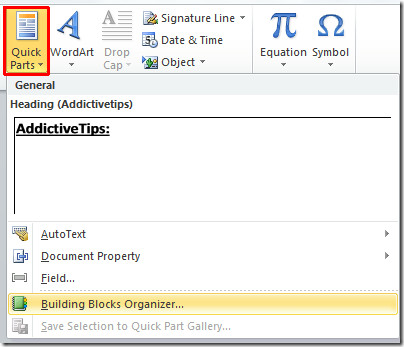
Jūs sasniegsit Celtniecības bloku organizators dialoglodziņš. Dialogloga apakšā varat pievienot, rediģēt un izdzēst blokus, noklikšķinot uz atbilstošajām pogām. Kā redzams zemāk esošajā ekrānuzņēmumā, mēs rediģējam jaunizveidoto bloku (Atkarību padomi PageCover).
Tas izvirza visus blokus, ieskaitot iebūvētās galerijas, tāpēc esiet ļoti uzmanīgs, mēģinot rediģēt, izdzēst celtniecības bloku.
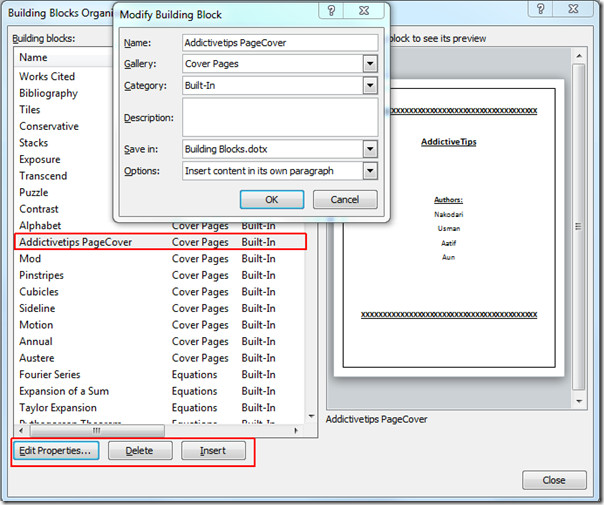
Slēdzot dokumentu, Word jums jautās, vai vēlaties saglabāt izmaiņas vietnē Blocks.dotx. Klikšķis Saglabāt nākotnē izmantot jaunizveidotos celtniecības blokus.
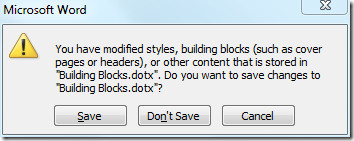
Izmantojot šo Word 2010 funkciju, varat pievienotjauni bloki, lai paātrinātu dokumentu izveidošanas procesu. Iepriekš sniegto piemēru mērķis ir sniegt jums priekšstatu, ka ar savu dokumentu varat paveikt daudz. Tātad, ja jūs veidojat milzīgu dokumentu, dodiet tam virpuļot.
Varat arī izlasīt iepriekš pārskatītās rokasgrāmatas par audio faila ievietošanu Microsoft Word un atgriezties pie pēdējās rediģētās rindas programmā Word 2010.













Komentāri